Upgrade van Project 2010 naar Project Online Professional
Gebruik je nog steeds Project 2010? Beheer projecten en breng ze tot een goed einde met Project Online.
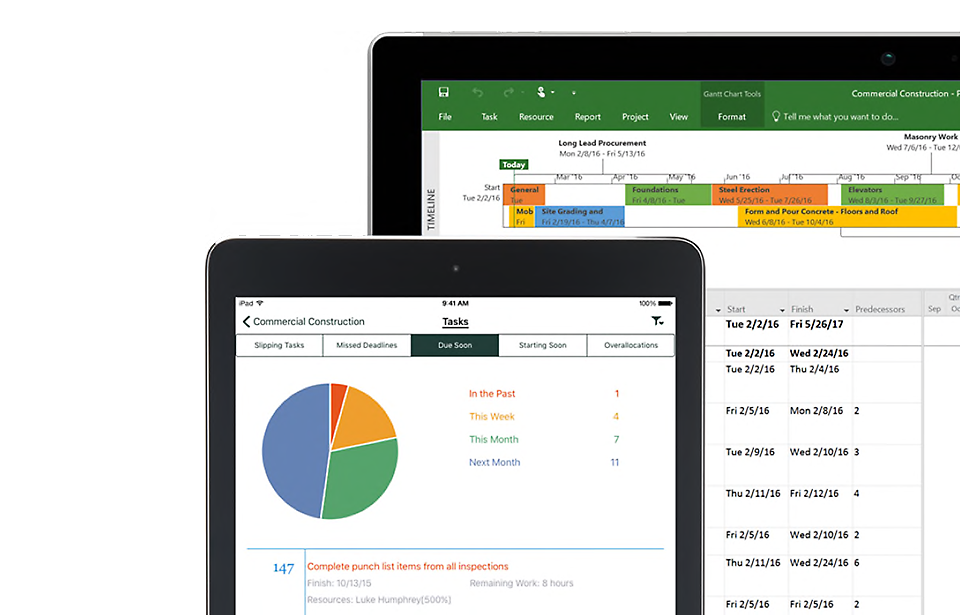
Ondersteuning van Project 2010 is beëindigd
Updates zijn een vereiste als je ondersteund wilt blijven. Update naar Microsoft 365 om productondersteuning te krijgen.
Wat is er bij Project Online inbegrepen?
De beste sjablonen in hun klasse
Gebruik sjablonen om je projecten snel en goed te starten.
Efficiënt plannen
Visualiseer planningen gemakkelijk met meerdere tijdlijnen en verminder inefficiënties met planningshulpmiddelen.
Gemakkelijk samenwerken
Gebruik hulpmiddelen zoals Microsoft Teams om betere samenwerking en productiviteit te stimuleren.
Blijf bij
Krijg nieuwe functies, mogelijkheden en beveiligingsupdates die alleen beschikbaar zijn voor Project Online.
Project 2010 vergelijken met Project Online Professional
| Functies van Project | Project Online Professional | Project 2010 |
|---|---|---|
| Projectschema’s en -kosten beheren | | |
| Taken, rapporten en bedrijfsinformatie beheren | | |
| Resources toewijzen en voortgang bijhouden | | |
| Teamleden kunnen de taakstatus bijwerken, documenten delen en communiceren over projecten | | |
| Dien urenstaten in om vast te leggen hoeveel tijd is besteed aan projecten en andere zaken voor de administratie van salarissen, facturen en andere zakelijke doeleinden | | |
| Volledig geïnstalleerde, actuele Project-bureaubladtoepassing. Eén licentie omvat maximaal 5 pc’s per gebruiker | | |
| Plan projecten met vertrouwde planningshulpmiddelen zoals Gantt-diagrammen en ingebouwde aanpasbare sjablonen om je op weg te helpen | | |
| Volg en bewaak de projectstatus, waaronder alles van burndown-grafieken tot financiële gegevens | | |
| Sla je projecten in de cloud op voor gemakkelijke toegang en naadloze samenwerking met je team | | |
| Wijs resources toe aan projecttaken, vraag resources aan en reserveer ze | | |
Klaar voor Project Online Professional?
Belangrijkste vragen
-
Office 2010 bevat toepassingen zoals Word, Excel, PowerPoint en Outlook. Ze zijn beschikbaar als eenmalige aankoop voor gebruik op één pc.
Microsoft 365-abonnementen bevatten premium-versies van deze toepassingen plus onlineservices, zoals onlineopslag met OneDrive voor thuisgebruik. Met Microsoft 365 heb je het volledige, geïnstalleerde Office op je pc, Mac, tablet (inclusief iPad® en Android™) en -telefoon.1. Microsoft 365-abonnementen zijn beschikbaar als maand- en als jaarabonnement. Ontdek meer. -
Zie de systeemvereisten voor compatibele versies van Windows en macOS en andere functievereisten.
-
Voor het gebruik van Office-toepassingen, zoals Word, Excel en PowerPoint, heb je geen internetverbinding nodig, omdat deze volledig op de computer worden geïnstalleerd.
Je hebt echter wel een internetverbinding nodig om de nieuwste versies van Office-suites en Microsoft 365-abonnementen te installeren en te activeren. Voor Microsoft 365-abonnementen heb je ook internettoegang nodig om je abonnementsaccount te beheren, zodat je bijvoorbeeld Office op andere pc's kunt installeren of je factureringsgegevens kunt wijzigen. Bovendien heb je een internetverbinding nodig als je documenten wilt gebruiken die in OneDrive zijn opgeslagen, tenzij je de OneDrive-desktop-app installeert.
Je moet ook regelmatig verbinding maken met internet om je Office-versie up-to-date te houden en automatische upgrades uit te laten voeren. Als je niet ten minste elke 31 dagen verbinding met internet maakt, worden je toepassingen geopend in een modus met beperkte functionaliteit. Dit betekent dat je documenten wel kunt bekijken en afdrukken, maar dat je geen documenten kunt maken of bewerken. Je kunt je Office-toepassingen opnieuw activeren door opnieuw verbinding te maken met internet.
-
Ja. Documenten die je hebt gemaakt zijn volledig van jou. Je kunt ze online op OneDrive opslaan of lokaal op je pc of Mac.
Als je je abonnement annuleert of als het verloopt, blijf je toegang houden tot al je bestanden en kun je deze downloaden door je rechtstreeks bij OneDrive aan te melden met het Microsoft-account dat je hebt gebruikt bij de installatie van Microsoft 365. Je raakt de extra opslag die bij je abonnement hoort kwijt, dus je moet je bestanden ergens anders opslaan of meer OneDrive-opslagruimte kopen als je OneDrive-account het gratis opslagquotum overschrijdt.
-
Als je een abonnement met automatische verlenging koopt, start je abonnement wanneer je de aankoop voltooit. Je kunt abonnementen met automatische verlenging aanschaffen bij Microsoft365.com, MicrosoftStore.com, iTunes® en een aantal andere winkels. Als je een pre-paidabonnement koopt, start je abonnement zodra je het abonnement activeert en je op de pagina Mijn account terechtkomt. Prepaidabonnementen kun je in de winkel, bij wederverkopers of bij een Microsoft-ondersteuningsagent kopen.
-
Als je een actief Microsoft 365 Family-abonnement hebt, kun je dit delen met maximaal vijf andere personen (in totaal dus zes personen). Elke persoon met wie je je abonnement deelt, kan een beschikbare installatie gebruiken op een pc, Mac, iPad, Android-tablet, Windows-tablet, iPhone® of Android-telefoon1, een aanvullende 1 TB extra cloudopslag en kan zijn/haar eigen installatie beheren via www.account.microsoft.com.
Om iemand aan je abonnement toe te voegen, ga je naar de pagina www.office.com/myaccount en volg je de instructies op het scherm om een gebruiker toe te voegen. Iedereen die je toevoegt, ontvangt een e-mail met de stappen die moeten worden uitgevoerd. Wanneer ze de stappen hebben geaccepteerd en voltooid, verschijnen hun gegevens (inclusief de installaties die ze gebruiken) op de pagina Mijn account. Wanneer je een abonnement niet meer wilt delen met iemand of een apparaat van deze gebruiker wilt verwijderen, ga je naar www.office.com/myaccount.
-
Met 'de cloud' bedoelen we webservices die buiten je huis of organisatie worden gehost. Wanneer je cloudservices gebruikt, bevindt je IT-infrastructuur zich elders (off-premises) en wordt deze onderhouden door een externe partij (gehost). De infrastructuur bevindt zich dus niet op een server thuis of op het werk (on-premises) die je zelf onderhoudt. Met Microsoft 365 worden bijvoorbeeld de gegevensopslag, berekening en software extern op servers van Microsoft uitgevoerd en beheerd. In feite gebruik je al elke dag services die zich in de cloud bevinden, bijvoorbeeld voor webmail, internetbankieren en de onlineopslag van foto's. Aangezien de infrastructuur voor deze services zich online of 'in de cloud' bevindt, is deze vanaf vrijwel elke locatie te bereiken: vanaf een pc, tablet, smartphone of ander apparaat met een internetverbinding.

Microsoft 365 volgen